- Mietitkö, mitä sinun pitäisi tehdä Windows 10 -tietokoneellesi, joka sammuu lepotilan sijasta?
- Voit helposti muuttaa lepotilan toimintaa tai poistaa MotionJoy-ohjelmiston ja ohjaimet.
- Saat neuvoja muiden ärsyttävien ohjelmien poistomenettelyistä vierailemalla sivustollamme Poista osio.
- Vaikka et olisikaan tekninen asiantuntija, tutustu rohkeasti Windows 10 -vianmäärityskeskus.

- Lataa Restoro PC: n korjaustyökalu joka tulee patentoidun tekniikan mukana (patentti saatavilla tässä).
- Klikkaus Aloita skannaus löytää Windows-ongelmat, jotka saattavat aiheuttaa tietokoneongelmia.
- Klikkaus Korjaa kaikki korjata tietokoneen turvallisuuteen ja suorituskykyyn vaikuttavat ongelmat
- Restoro on ladannut 0 lukijoita tässä kuussa.
Energian säästämiseksi laitamme usein tietokoneemme Nukkumismoodi tai horrostilaan.
Käyttäjät ovat ilmoittaneet, että heidän tietokoneensa ovat sammutetaan kun he ovat heränneet Windows 10: n horrostilasta, yritetään korjata se tänään.
Lepotila on yksi parhaista tavoista säästää työtäsi ja säästää energiaa, koska se ei vaadi virtaa.
Tämä tarkoittaa, että voit laittaa tietokoneen horrostilaan, irrottaa sen kokonaan ja kytkeä sen milloin tahansa ja jatkaa siitä, mihin jäit.
Vaikka horrostilasta herääminen on vähän hitaampaa kuin lepotilasta herättäminen, se säilyttää tietosi loputtomiin, mutta ei vaadi virtaa siihen.
Kuten näette, horrostila on varsin hyödyllinen ja monet Windows 10 -käyttäjät käyttävät sitä, mutta on raportoitu, että heidän tietokoneensa sammuvat odottamatta horrostilasta herätessään.
Tämä voi aiheuttaa haittaa tai joissakin tapauksissa saada sinut menettämään tietosi, mutta on olemassa tapa korjata se Windows 10.
Odottamaton sammutus lepotilan jälkeen voi häiritä työtäsi, joten on tärkeää korjata tämä ongelma. Tässä asiassa on joitain vastaavia ongelmia, joista käyttäjät ilmoittivat:
- Odottamaton sammutus Windows 7, 10 - Tämä virhe voi ilmetä muissa Windows-versioissa, mutta vaikka et käyttäisikään Windows 10: tä, sinun pitäisi pystyä soveltamaan melkein kaikkia ratkaisumme.
- Odottamaton sammutustapahtuman tunnus 41, 6008 - Joskus tähän ongelmaan voi liittyä virheilmoitus. Voit korjata ongelman saattamalla joutua muuttamaan virta-asetuksia.
- Odottamaton sammutus sinisen näytön takia - Monet käyttäjät ilmoittivat, että odottamaton sammutus seurasi sinistä näyttöä. Tämä on yleensä ohjaimeen liittyvä ongelma, ja sen korjaamiseksi sinun on löydettävä ja poistettava ongelmallinen ohjain.
- Odottamaton sammutus unen jälkeen, käynnistä uudelleen - Sammutuksia voi esiintyä muissa tapauksissa, mutta sinun pitäisi pystyä korjaamaan ongelma jollakin ratkaisumme avulla.
Mitä tehdä, jos tietokone sammuu jatkuvasti lepotilassa?
1. Muuta horrostilan toimintaa
- Lehdistö Windows-näppäin + X avataksesi Win + X -valikon. Valitse nyt Komentokehote (Järjestelmänvalvoja) luettelosta. Voit myös käyttää PowerShell (Järjestelmänvalvoja) jos haluat.
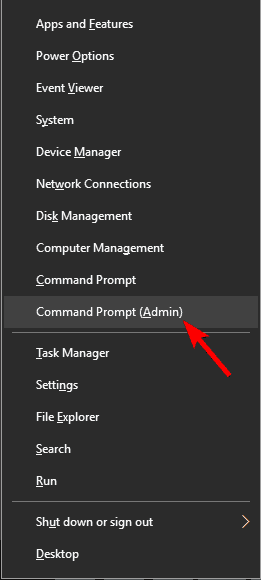
- Kun Komentokehote alkaa, kirjoita seuraava komentokehotteeseen ja paina Tulla sisään suorittaa se:
bcdedit -enum kaikki - Nyt sinun pitäisi etsiä Resume from Hibernate -riviltä. Sen pitäisi näyttää tältä: Jatka
Hibernateidentifier {3d8d3081-33ac-11dc-9a41-806e6f6e6963} -laitealue = C: polku Windowssystem32winresume.exedescriptioninherit {resumeloadersettings} filedevice partition = C: tiedostopolku hiberfil.syspae Yesdebugoptionenabled Ei - Nyt sinun on kopioitava tunnuksen arvo edellisestä vaiheesta. Meidän tapauksessamme se oli {3d8d3081-33ac-11dc-9a41-806e6f6e6963}, mutta se eroaa tietokoneellasi.
- Suorita nyt seuraava komento komentokehotteessa.
- bcdedit / deletevalue {3d8d3081-33ac-11dc-9a41-806e6f6e6963} periä
Muista tietenkin käyttää tunnuksen arvoa, jonka sait vaiheessa 3. Komennon suorittamisen jälkeen horrostilan pitäisi toimia ilman ongelmia.
2. Poista verkkoajuri
- Avata Laitehallinta.
- Kun Laitehallinta avautuu, etsi verkkosovitin, napsauta sitä hiiren kakkospainikkeella ja valitse Poista laitteen asennus.
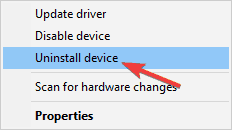
- Kun vahvistusikkuna tulee näkyviin, tarkista Poista tämän laitteen ohjainohjelmisto, jos saatavilla. Napsauta nyt Poista asennus.
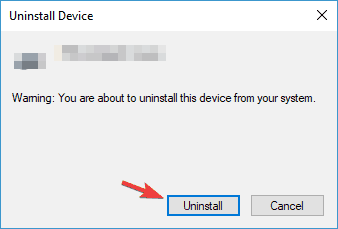
- Kun olet poistanut ohjaimen, napsauta Etsi laitteistomuutoksia -kuvaketta.
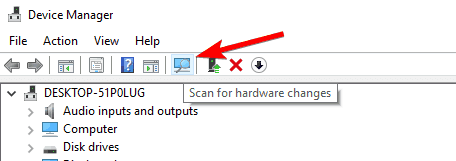
- Windows asentaa nyt oletusohjaimen.
Kuten mainitsimme lyhyesti yhdessä aiemmissa ratkaisuissamme, ohjaimesi voivat joskus aiheuttaa odottamattomia sammutuksia lepotilan jälkeen.
Useat käyttäjät ilmoittivat, että heidän verkkoajurinsa aiheutti ongelman.
On myös syytä mainita, että muut kuljettajat, kuten Intel (R) Management Engine Interface voi aiheuttaa myös tämän ongelman.
Ongelman korjaamiseksi on suositeltavaa poistaa verkkoajuri. Tämä on melko helppo tehdä, ja voit tehdä sen seuraamalla yllä olevia ohjeita.
Oletusohjaimen asentamisen jälkeen ongelma on ratkaistava. Järjestelmän sujuvan toiminnan takaamiseksi on aina suositeltavaa ladata ja asentaa uusin ohjain.
Voit ladata uusimman ohjaimen suoraan valmistajan verkkosivustolta. Ajurien lataaminen manuaalisesti voi joskus olla vaikea tehtävä, varsinkin jos et tiedä laitteen tarkkaa mallia.
Voit kuitenkin käyttää kolmannen osapuolen työkaluja päivittämään kaikki ohjaimesi automaattisesti yhdellä napsautuksella.
Alla oleva ohjelmisto päivittää ja lataa sinulle oikean version ohjaimesta, välttäen PC-vaurioita, täysin turvallisesti.
 Jotkut yleisimmistä Windows-virheistä ja virheistä ovat seurausta vanhoista tai yhteensopimattomista ohjaimista. Ajantasaisen järjestelmän puuttuminen voi johtaa viiveisiin, järjestelmävirheisiin tai jopa BSoD: iin.Tämäntyyppisten ongelmien välttämiseksi voit käyttää automaattista työkalua, joka löytää, lataa ja asentaa oikean ajuriversion Windows-tietokoneellesi vain muutamalla napsautuksella, ja suosittelemme vahvasti DriverFix.Seuraa näitä helppoja vaiheita päivittääksesi ohjaimesi turvallisesti:
Jotkut yleisimmistä Windows-virheistä ja virheistä ovat seurausta vanhoista tai yhteensopimattomista ohjaimista. Ajantasaisen järjestelmän puuttuminen voi johtaa viiveisiin, järjestelmävirheisiin tai jopa BSoD: iin.Tämäntyyppisten ongelmien välttämiseksi voit käyttää automaattista työkalua, joka löytää, lataa ja asentaa oikean ajuriversion Windows-tietokoneellesi vain muutamalla napsautuksella, ja suosittelemme vahvasti DriverFix.Seuraa näitä helppoja vaiheita päivittääksesi ohjaimesi turvallisesti:
- Lataa ja asenna DriverFix.
- Käynnistä sovellus.
- Odota, että ohjelmisto havaitsee kaikki vialliset ohjaimet.
- Sinulle esitetään nyt luettelo kaikista ohjaimista, joilla on ongelmia, ja sinun tarvitsee vain valita ne, jotka haluat korjata.
- Odota, että DriverFix lataa ja asentaa uusimmat ohjaimet.
- Uudelleenkäynnistää tietokoneeseen, jotta muutokset tulevat voimaan.

DriverFix
Pidä Windows suojattuna vioittuneiden ohjainten aiheuttamilta virheiltä asentamalla ja käyttämällä DriverFix tänään!
Vieraile verkkosivustolla
Vastuuvapauslauseke: Tämä ohjelma on päivitettävä ilmaisesta versiosta tiettyjen toimintojen suorittamiseksi.
3. Muuta virta-asetuksia
- Lehdistö Windows-näppäin + S ja tyyppi virta-asetukset. Valitse Virta- ja lepotila-asetukset luettelosta.
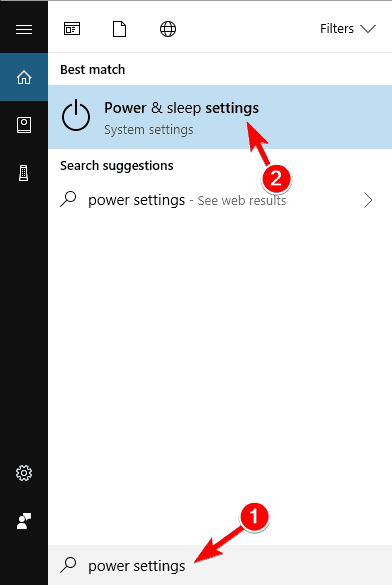
-
Asetukset-sovellus ilmestyy nyt. Navigoida johonkin Lisävirta-asetukset että Liittyvät asetukset kategoria.
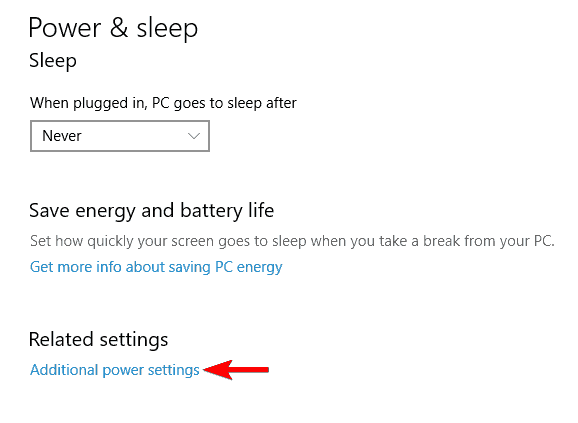
- Sinun pitäisi nyt nähdä kaikki virrankäyttösuunnitelmat tietokoneellasi. Etsi virrankäyttösuunnitelma ja napsauta Muuta suunnitelman asetuksia sen vieressä.
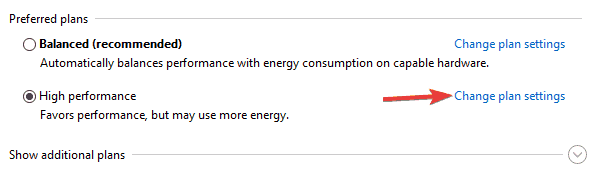
- Klikkaus Muuta virran lisäasetuksia.
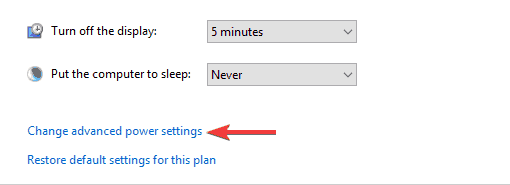
- Laajenna Kiintolevy luokka ja joukko Sammuta kiintolevy tämän jälkeen että 0 minuuttia. Napsauta nyt Käytä ja OK tallentaa muutokset.
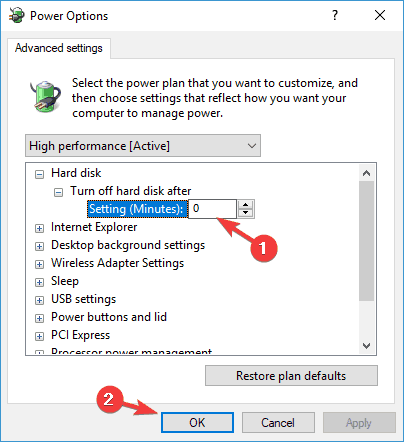
Jos saat odottamattoman virrankatkaisun lepotilan jälkeen, ongelma voi olla virrankäyttösuunnitelman asetuksissa.
Käyttäjien mukaan kiintolevy asetettiin sammumaan automaattisesti jonkin aikaa käyttämättömänä, ja näyttää siltä, että tämä asetus aiheutti odottamattoman sammumisen.
Voit kuitenkin korjata tämän ongelman tekemällä pari muutosta virrankäyttösuunnitelmaasi. Voit tehdä sen vain noudattamalla yllä olevia ohjeita.
Näiden muutosten jälkeen odottamattomien sammutusten ongelma pitäisi ratkaista kokonaan.
Jotkut käyttäjät ehdottavat arvon asettamista arvoon 2180 minuuttia tai muuta arvokasta, joten voit kokeilla myös sitä.
4. Poista MotionJoy-ohjelmisto ja ohjaimet

Suorita järjestelmän skannaus mahdollisten virheiden löytämiseksi

Lataa Restoro
PC-korjaustyökalu

Klikkaus Aloita skannaus löytää Windows-ongelmia.

Klikkaus Korjaa kaikki korjata patentoidun tekniikan ongelmat.
Suorita PC Scan with Restoro Repair Tool -työkalu löytääksesi virheitä, jotka aiheuttavat tietoturvaongelmia ja hidastuksia. Kun tarkistus on valmis, korjaus korvaa vahingoittuneet tiedostot uusilla Windows-tiedostoilla ja -komponenteilla.
Jotkut käyttäjät käyttävät niitä Peli asema ohjaimen tietokoneella MotionJoy-ohjelmiston kautta.
Tämä on kolmannen osapuolen ohjelmisto, ja vaikka sen avulla voit käyttää PS3-ohjainta tietokoneellasi, se voi joskus aiheuttaa odottamattoman sammutuksen lepotilan jälkeen.
Tämän ongelman korjaamiseksi käyttäjät suosittelevat MotionJoy-ohjaimen ja ohjelmiston poistamista tietokoneeltasi. Tämä on suhteellisen helppo tehdä, ja voit tehdä sen heti Asetukset-sovellus.
Meidän on kuitenkin mainittava, että vaikka tämä menetelmä on yksinkertainen, se ei ole aina tehokkain.
Joskus tietyt sovellukset voivat jättää tiedostot tai rekisterimerkinnät taakse, kun poistat ne, ja nämä tiedostot voivat silti aiheuttaa tämän ongelman.
Jos haluat poistaa sovelluksen kokonaan kaikkien tiedostojen ja rekisterimerkintöjen kanssa, suosittelemme asennuksen poisto-ohjelmistotyökalun käyttöä, kuten Revo Uninstaller.
Kun olet poistanut ongelmallisen sovelluksen sitä käyttämällä, ongelma pitäisi ratkaista kokonaan. Jos haluat jatkaa PS3-ohjaimen käyttöä, etsi vaihtoehtoja.
⇒ Hanki Revo Uninstaller
5. Estä tietokonetta sammuttamasta USB-laitteita virran säästämiseksi
- Lehdistö Windows-näppäin + X ja valitse Laitehallinta luettelosta.
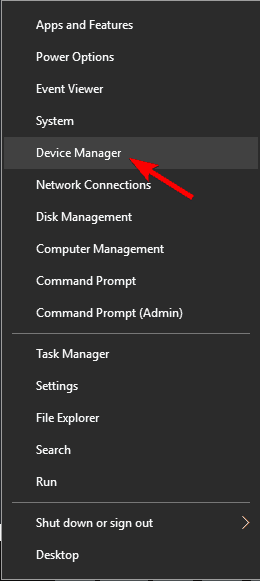
- Kun Laitehallinta avautuu, etsi hiiri laiteluettelosta ja kaksoisnapsauta sitä.
- Mene Virranhallinta välilehti. Varmista että Anna tietokoneen sammuttaa tämä laite virran säästämiseksi vaihtoehto ei ole käytössä. Napsauta nyt OK tallentaa muutokset.
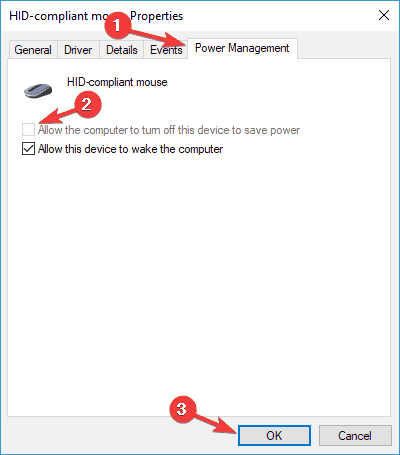
Joskus odottamaton sammutus voi tapahtua lepotilan jälkeen USB-laitteidesi vuoksi. Tietokone katkaisee joskus käyttämättömät USB-laitteet virran säästämiseksi.
Tämä on oletuskäyttäytyminen, mutta se voi joskus aiheuttaa ongelmia. Odottamattomien sammutusten ongelman korjaamiseksi sinun on kuitenkin poistettava tämä ominaisuus käytöstä USB-laitteillesi.
Kun olet tehnyt nämä muutokset, tarkista, onko ongelma edelleen olemassa. Muista, että muut USB-laitteet tai jopa laitteet, kuten näppäimistöt ja näytöt, saattavat aiheuttaa tämän ongelman.
Toista nämä vaiheet niin monelle laitteelle kuin mahdollista. Jotkut käyttäjät ehdottavat valinnan poistamista Anna laitteen herättää tietokone.
Siksi kannattaa ehkä yrittää poistaa tämä vaihtoehto käytöstä ja tarkistaa, toimiiko se.
6. Käytä oletusvirrankäyttösuunnitelmia

Windows on melko muokattavissa, ja sellaisenaan sen avulla voit hienosäätää virrankäyttösuunnitelmiasi. Joskus ei-oletusarvoiset virrankäyttösuunnitelmat voivat kuitenkin aiheuttaa odottamattoman sammutuksen.
Ongelman korjaamiseksi käyttäjät ehdottavat kiinni oletusvirrankäyttösuunnitelmista.
Voit muuttaa virrankäyttösuunnitelmaa noudattamalla ohjeita Ratkaisu 3 ja valitse yksi kolmesta oletusvirrankäyttösuunnitelmasta.
7. Päivitä BIOS

Jos muut ratkaisut eivät ratkaisseet odottamatonta sammutusongelmaa, ongelma saattaa liittyä BIOSiin.
Joskus BIOSin ja laitteistosi kanssa saattaa olla pieniä yhteensopimattomuusongelmia, mikä voi johtaa tähän ongelmaan.
Sen korjaamiseksi jotkut käyttäjät suosittelevat päivittämään BIOSin uusimpaan versioon. Tämä on edistynyt ja hieman riskialtis toimenpide, joten muista, että suoritat sen omalla vastuullasi.
Olemme jo selittäneet lyhyesti, kuinka BIOS-tiedosto vilkkuu tässä hyödyllinen artikkeli. Voit myös tarkistaa emolevyn käyttöoppaasta yksityiskohtaiset ja tarkat ohjeet BIOSin päivittämiseen.
Niin kauan kuin noudatat emolevyn käyttöoppaan ohjeita huolellisesti, sinulla ei ole ongelmia BIOS-päivityksen kanssa. Kun päivität BIOSin, ongelma on ratkaistava.
Odottamaton sammutus lepotilan jälkeen voi olla melko ärsyttävää, mutta toivomme, että onnistuit korjaamaan tämän ongelman yhdellä ratkaisuistamme.
 Onko sinulla vielä ongelmia?Korjaa ne tällä työkalulla:
Onko sinulla vielä ongelmia?Korjaa ne tällä työkalulla:
- Lataa tämä tietokoneen korjaustyökalu arvioitu erinomaiseksi TrustPilot.comissa (lataus alkaa tältä sivulta).
- Klikkaus Aloita skannaus löytää Windows-ongelmat, jotka saattavat aiheuttaa tietokoneongelmia.
- Klikkaus Korjaa kaikki korjata patentoidun tekniikan ongelmat (Yksinomainen alennus lukijamme).
Restoro on ladannut 0 lukijoita tässä kuussa.
Usein Kysytyt Kysymykset
Useimmissa tapauksissa kolmannen osapuolen MotionJoy-ohjelmisto aiheuttaa Windows 10: n lepotilan sammumisen sijaan. Voit korjata sen käyttämällä vapaasti Revo Uninstaller.
Ei, ei ole. Käytä ainakin lepotilaa, koska se on suunniteltu vähentämään virrankulutusta. Katso tarvittaessa tämä opas korjata Windows 10 sammuu lepotilan sijaan.
Vaikka tietokone itse ei todennäköisesti kärsisi pakotetuista sammutusmenettelyistä, tietojen korruptio on suuri haitta. Tässä tapauksessa löydät nämä upeat tietojen palauttamisen ohjelmistotyökalut sopiva.


